Это цитата сообщения Mademoiselle_Viv Оригинальное сообщение
Как сделать градиент в фотошопе

 [показать]В этом уроке мы приступим к созданию не самого сложного, но и не самого простого градиента, такого как у меня на картинке.
[показать]В этом уроке мы приступим к созданию не самого сложного, но и не самого простого градиента, такого как у меня на картинке.
Мы научимся с Вами делать градиент цвета и прозрачный градиент. Думаю, Вы уже заметили, что верхний край имеет прозрачность большую, нежели весь градиент.
Итак, начинаем:
Это цитата сообщения Mademoiselle_Viv Оригинальное сообщение
Ответ на вопросы к коллажу
Фигура в Фотошопе является векторным слоем, чтобы производить любые действия над ней, этот слой нужно сделать растровым:
 [260x489]
[260x489]1. Как вырезать?
В программе фотошоп, есть инструмент Прямоугольное Выделение
Нажмите на него и он станет рабочим. Подведите курсор(он будет в виде крестика) к своей работе.Зажмите левой кнопкой мыши на одном из уголков и, не отпуская тяните вниз, пока фигура не обведется пунктиром. Отпустите кнопку мыши и у Вас должна получится вот такая красота
 [516x324]
[516x324]Это цитата сообщения Mademoiselle_Viv Оригинальное сообщение
Анимация фильтром Harry’s Filters
 [700x525]
[700x525]1. Откройте изображение в программе (Файл / Открыть)
2. Двойным кликом по слою (Панель "Слои") снимите "замочек" - переведите изображение в слой 0.
 [421x223]
[421x223] [609x157]
[609x157] [422x212]
[422x212]Это цитата сообщения Mademoiselle_Viv Оригинальное сообщение
Вставляем фото в рамочку.
 [показать]
[показать]МАТЕРИАЛЫ:
 [показать]
[показать] [показать]
[показать]1. Откройте рамочку и фото в фотошопе (Файл / Открыть).
2. Инструментом "Перемещение"
 [526x369]
[526x369]3. В панели "Слои" переместите слой "Ребенок" под слой "Рамка"
 [596x370]
[596x370]4. Редактирование / Свободное трансформирование
Нажимая на узелки, раздвиньте изображение так чтобы оно закрыло вырез рамочки
и красиво в нем легло (Следите за пропорциями - если Вам сложно это делать визуально, при применении зажмите клавишу Shift):
 [504x338]
[504x338] [507x349]
[507x349]5. Когда изображение займет свое место, нажмите на "галочку" на верхней панели
6. Слои / Объединить видимые.
7. Файл / Сохранить как ... Jpeg.
Вариант 2
МАТЕРИАЛЫ:
 [показать]
[показать]1. Откройте рамочку и фото в фотошопе (Файл / Открыть).
2. Инструментом "Перемещение"
3. В панели "Слои" переместите слой "Ребенок" под слой "Рамка"
 [418x345]
[418x345]4. Активируйте инструмент "Волшебная палочка".
 [410x71]
[410x71]5. На слое "Рамка" кликните внутри прорези рамки
 [452x356]
[452x356]6. Выделение / Модификация / Расширить
 [346x101]
[346x101] [335x334]
[335x334]7. Выделение / Инверсия
 [359x370]
[359x370]8. Активируйте слой "Ребенок" и нажмите клавишу "Delete"
 [413x349]
[413x349]9. Выделение / Отменить выделение.
10. Слои / Объединить видимые.
11. Файл / Сохранить как.... Png.
 [500x500]
[500x500]
Серия сообщений "Фотошоп для начинающих":
Часть 1 - Простой фон
Часть 2 - Сохраняем незавершенную работу в Фотошопе
...
Часть 29 - Как в фотошопе анимацию поставить на анимированную картинку
Часть 30 - Создание анимации в фотошопе.
Это цитата сообщения Mademoiselle_Viv Оригинальное сообщение
Создание анимации в фотошопе.
 [395x390]
[395x390]Цель этого урока не научить новому приему анимации, а просто рассказать, как создается анимация в фотошопе. Так сказать, основы.
Для урока Вам понадобятся 3-4 статичные картинки (jpeg или png).
Я вырезала малыша отсюда
 [показать]
[показать]Вы можете взять любые другие, примерно одинакового размера. Откройте их в фотошопе.
1. Создайте новый документ (Файл - Создать). Размер документа - на Ваше усмотрение.
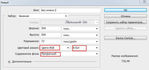 [696x326]
[696x326]2. С помощью инструмента "Перемещение"
В результате у Вас получится примерно так:
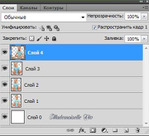 [360x328]
[360x328]Я специально сделала слой 0, который я переименую в "фон", т.к. в дальнейшей работе у Вас может появиться такая необходимость, делать анимацию на отдельных слоях, не трогая фон.
3. Отключаем "глазки" на всех слоях, кроме нижнего и фона.
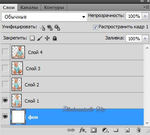 [361x325]
[361x325]4. Открываем панель "Анимация" (Окно - Анимация)
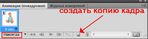 [455x120]
[455x120]5. Создаем копию кадра, нажав на конвертик (см. скрин выше)
6. В панели слои выключаем видимость на слое 1 и включаем на слое 2
 [361x327]
[361x327]7. В панели "Анимация" - создаем копию второго кадра
 [307x123]
[307x123]8. В панели "Слои" - выключаем видимость на слое 2 и включаем на слое 3
 [363x321]
[363x321]9. В панели "Анимация" - создаем копию третьего кадра
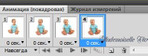 [317x120]
[317x120]10. В панели "Слои" - выключаем видимость на слое 3 и включаем на слое 4
 [365x333]
[365x333]11. В панели "Анимация" нажмите на "Воспроизведение"
Выставим время.
12. Активируйте 1 кадр, кликнув на него. Чтобы выставить время сразу на всех кадрах, зажмите на клавиатуре клавишу "Shift" и кликните по последнему кадру.
Все кадры станут активными (синими). Теперь на любом кадре нажмите на крошечный треугольник
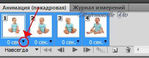 [310x121]
[310x121]Выпадет вот такое меню:
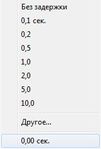 [161x238]
[161x238]Можно выбрать время на нем, нажав на нужные цифры, но мы рассмотрим такую ситуацию, когда нужного нам интервала времени нет, поэтому мы жмем на "Другое".
И в новом окошке выставляем свои цифры
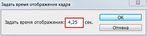 [399x98]
[399x98]Еще раз просматриваем результат. Если он Вас устраивает, сохраняем - Файл>Сохранить для Web и устройств(правая верхняя часть)
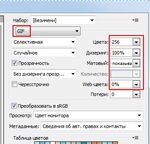 [346x333]
[346x333]Если что-то не понятно, пишите а комментарии.
Серия сообщений "Фотошоп для начинающих":
Часть 1 - Простой фон
Часть 2 - Сохраняем незавершенную работу в Фотошопе
...
Часть 28 - Урок фотошопа CS5 для начинающих по работе с
Это цитата сообщения zomka Оригинальное сообщение
Как в фотошопе анимацию поставить на анимированную картинку
 [358x559]
[358x559] [241x69]
[241x69]все внутри
Это цитата сообщения IrchaV Оригинальное сообщение
Урок фотошопа CS5 для начинающих по работе с инструментом точечная восстанавливающая кисть.
Посмотрим действие еще одного нового инструмента в программе Adobe Photoshop CS5. "Точечная восстанавливающая кисть" - закрашивает небольшие участки в соответствии с цветом пикселей и текстурой, которые окружают объект. Точечной восстанавливающей кистью легко и быстро убрать на фото провода, отдельно стоящие ветки или царапинки. Если надо убрать большой участок изображения, берем "Восстанавливающую кисть" и закрашиваем участок в соответствии с выбранным образцом.
На панели инструментов выбираем "Точечную восстанавливающую кисть".
Это цитата сообщения Mademoiselle_Viv Оригинальное сообщение
Как сделать собственную маску в фотошопе
Маску можно сделать из любого изображения.
Чтобы сделать маску в фотошопе, важно, чтобы изображение имело четкий рисунок, хотя и этот недостаток можно исправить через функцию "Кривые".
Итак, откройте изображение в Фотошопе, я взяла вот это
 [600x338]
[600x338]Идем:
1 вариант:
Изображение / Режим / Градация серого (и умный компьютер выдает окошко с еще одним вариантом) нажимаем "Отменить"
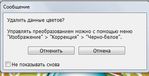 [368x188]
[368x188]и получаем вот такой результат
 [600x338]
[600x338]2 вариант:
Изображение / Коррекция / Черно-белое.
Не меняя параметров, жмем - ОК.
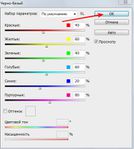 [450x501]
[450x501]и получаем:
 [600x338]
[600x338]Выбирайте понравившийся вариант.
Вот результат применения этой маски
 [600x338]
[600x338]P.S. Если Вам интересно, как сделать маску в Корел, пишите в комментарии, я расскажу.
Серия сообщений "Фотошоп для начинающих":
Часть 1 - Простой фон
Часть 2 - Сохраняем незавершенную работу в Фотошопе
...
Часть 25 - Устанавливаем кисти в программу Photoshop
Часть 26 - Фильтр ‘Пластика’
Часть 27 - Как сделать собственную маску в фотошопе
Часть 28 - Урок фотошопа CS5 для начинающих по работе с инструментом точечная восстанавливающая кисть.
Часть 29 - Как в фотошопе анимацию поставить на анимированную картинку
...
Часть 45 - Photoshop: Как создать фигуру из шаблонов или изображений
Часть 46 - Загружаем Произвольные формы (Заказные фигуры) в Фотошоп
Часть 47 - Цветовой диапазон в Фотошопе.
Это цитата сообщения Mademoiselle_Viv Оригинальное сообщение
Фильтр ‘Пластика’
Серия сообщений "Фотошоп для начинающих":
Часть 1 - Простой фон
Часть 2 - Сохраняем незавершенную работу в Фотошопе
...
Часть 24 - Масштабирование с учетом содержания.
Часть 25 - Устанавливаем кисти в программу Photoshop
Часть 26 - Фильтр ‘Пластика’
Часть 27 - Как сделать собственную маску в фотошопе
Часть 28 - Урок фотошопа CS5 для начинающих по работе с инструментом точечная восстанавливающая кисть.
...
Часть 45 - Photoshop: Как создать фигуру из шаблонов или изображений
Часть 46 - Загружаем Произвольные формы (Заказные фигуры) в Фотошоп
Часть 47 - Цветовой диапазон в Фотошопе.
Это цитата сообщения Mademoiselle_Viv Оригинальное сообщение
Устанавливаем кисти в программу Photoshop
В этом небольшом уроке по работе с фотошопом, я покажу три способа установки кистей в программу фотошоп.
Напомню, что прежде чем установить кисти в фотошоп, загрузите их в программу abrViewer.Net 2.0, которая даёт возможность предварительного просмотра кистей без их загрузки в фотошоп. Как установить программу и как с ней работать написано здесь.
Это цитата сообщения IrchaV Оригинальное сообщение
Масштабирование с учетом содержания.
Использование команды "Редактирование - Масштабирование с учетом содержания" позволяет уменьшать или увеличивать размер изображения не изменяя при этом важных деталей, например людей, животных и т.д.
Посмотрим как она работает.
Обычный размер фото для печати 10х15см. Создадим новый документ с такими размерами. Это будет наш шаблон.
Это цитата сообщения Mademoiselle_Viv Оригинальное сообщение
Анимация и цветовой диапазон в Фотошопе.
1. Коллаж открыт в фотошопе
 [466x388]
[466x388]2. Выделения / Цветовой диапазон
 [478x403]
[478x403]Когда откроется это окно, на курсоре появляется пипетка. Выберите цвет на коллаже, который будет появляться в окне, в виде белых пятен.
Когда ты выберете подходящий вариант, нажмите ОК. На коллаже появилось выделение.
 [473x394]
[473x394]Внимательно осмотрите его. Я не хочу, чтобы блеск был на губах и на ухе, поэтому я запоминаю эти области.
3. Сделайте дубликат выделения (Ctrl + J).
Этот слой будет выглядеть примерно так:
 [475x393]
[475x393]Сотрите на нем "ластиком" не нужные области.
4. Теперь можно сделать 1-2 дубликата этого слоя и применить к ним шум или любой другой прием.
 [700x591]
[700x591] [700x591]
[700x591] [700x591]
[700x591]
Серия сообщений "Фотошоп для начинающих":
Часть 1 - Простой фон
Часть 2 - Сохраняем незавершенную работу в Фотошопе
...
Часть 21 - Как выбрать цвета коллажа в фотошопе
Часть 22 - Смарт-объект в фотошопе.
Часть 23 - Анимация и цветовой диапазон в Фотошопе.
Часть 24 - Масштабирование с учетом содержания.
Часть 25 - Устанавливаем кисти в программу Photoshop
...
Часть 45 - Photoshop: Как создать фигуру из шаблонов или изображений
Часть 46 - Загружаем Произвольные формы (Заказные фигуры) в Фотошоп
Часть 47 - Цветовой диапазон в Фотошопе.
Это цитата сообщения ЭМИЛЛИ Оригинальное сообщение
Smart Objects(урок для PHOTOSHOP).
Начиная с версии CS2 в фотошопе появилось такое понятие, как Смарт - объект.
Смарт-объекты — это слои, содержащие данные изображения из растровых или векторных изображений, таких как файлы Photoshop или Illustrator.
Смарт-объекты сохраняют первоначальное содержимое изображения со всеми исходными характеристиками, позволяя производить обратимое редактирование слоя.
Это краткая теория из которой понятно, что ничего НЕ понятно
Давайте рассмотрим несколько примеров использования смарт -объектов.
Мы будем рассматривать примеры любительского использования смарт-объектов
в фотошопе.
Группа слоёв, коррекция и редактирование отдельных слоёв в данной группе.
Задача такая -
сделать из одного шарика группу шариков с разным размером и оттенком.
1)Возьмём шарик и сделаем несколько копий.
 [443x500]
[443x500]
Читать далее
Это цитата сообщения Mademoiselle_Viv Оригинальное сообщение
Как выбрать цвета коллажа в фотошопе
Я расскажу, как их выбираю я. Прошу учесть, что я не художник и никогда этому не училась, поэтому для тех, кто делает это профессионально, прошу сделать для меня на это скидку и не критиковать.
Не существует правильного сочетания цветов, существует только удачное сочетание цветов.
Цвета для коллажа обычно выбираются с основной картинки, в моем случае клипарт "девушка"
 [390x502]
[390x502]Откройте ее в фотошопе.
Перейдите в палитру цветов
 [297x89]
[297x89]Кликните по верхнему квадратику - основной цвет, появится окно, а на курсоре "пипетка", которой мы должны взять пробу цвета с нашего клипарта, выбрав самый красивый светлый цвет.
 [699x357]
[699x357]Кликнув по нему и нажав ОК, он появится в палитре цветов в окошке основного цвета
Переходим к нижнему квадратику и выбирает фоновый цвет
 [698x360]
[698x360]Этот цвет так же появляется в палитре цветом.
Вот результат нашего подбора цветов
 [500x500]
[500x500]Вот еще вариант
 [698x296]
[698x296] [699x298]
[699x298] [500x375]
[500x375]Кроме этого можно использовать контрастные цвета, например по этой схеме
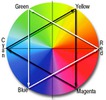 [400x375]
[400x375]Если у Вас еще есть вопросы по этой теме, пишите в комментарии.
Желаю удач в творчестве!
 [500x500]
[500x500]
Серия сообщений "Фотошоп для начинающих":
Часть 1 - Простой фон
Часть 2 - Сохраняем незавершенную работу в Фотошопе
...
Часть 19 - Загружаем в Фотошоп дополнительные элементы.
Часть 20 - Как установить новый экшен в Фотошоп
Часть 21 - Как выбрать цвета коллажа в фотошопе
Часть 22 - Смарт-объект в фотошопе.
Часть 23 - Анимация и цветовой диапазон в Фотошопе.
...
Часть 45 - Photoshop: Как создать фигуру из шаблонов или изображений
Часть 46 - Загружаем Произвольные формы (Заказные фигуры) в Фотошоп
Часть 47 - Цветовой диапазон в Фотошопе.
Это цитата сообщения Mademoiselle_Viv Оригинальное сообщение
Как установить новый экшен в Фотошоп
Вы скачали файл с новыми экшенами Actions.
Распакуйте его, откройте папку и скопируйте файл
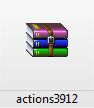

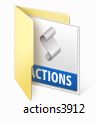

 [415x305]
[415x305]и разместите по адресу: диск С - Program Files - Adobe - Photoshop CS.. - Presets/Наборы - Actions/Операции)
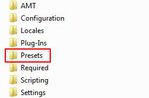 [252x166]
[252x166]
 [263x139]
[263x139]
 [666x33]
[666x33]Вставить!
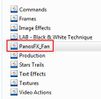 [229x225]
[229x225]Откройте Фотошоп.
Нажмите Окно - Операции, чтобы вызвать окно Actions (Операции)
 [281x483]
[281x483]Нажмите на маленький черный треугольник в правом верхнем углу.
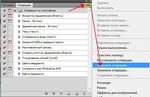 [566x367]
[566x367]Появится меню палитры Actions (Операции), выберите команду Загрузить операции (Load Actions) ...
Появится еще одно окно, в котором Вы должны найти папку с файлом, который Вы хотите установить.
Если вы скопировали файл с экшеном по этому адресу, то у вас появится такое окошко:
 [512x552]
[512x552]Выберите Ваш файл и снова нажимаете Load (Загрузить)
Теперь, этот файл должен появиться в числе других экшенов.
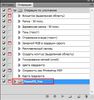 [343x364]
[343x364]Вот и все, программа Фотошоп скопировала указанный файл с экшеном в свой набор. Можете пользоваться!
Эта картинка сделана с использованием экшена PanosFX Fan.atn
 [535x356]
[535x356]
Серия сообщений "Фотошоп для начинающих":
Часть 1 - Простой фон
Часть 2 - Сохраняем незавершенную работу в Фотошопе
...
Часть 18 - Урок №2: «Живое сердце»
Часть 19 - Загружаем в Фотошоп дополнительные элементы.
Часть 20 - Как установить новый экшен в Фотошоп
Часть 21 - Как выбрать цвета коллажа в фотошопе
Часть 22 - Смарт-объект в фотошопе.
...
Часть 45 - Photoshop: Как создать фигуру из шаблонов или изображений
Часть 46 - Загружаем Произвольные формы (Заказные фигуры) в Фотошоп
Часть 47 - Цветовой диапазон в Фотошопе.
Это цитата сообщения Mademoiselle_Viv Оригинальное сообщение
Загружаем в Фотошоп дополнительные элементы.
Давайте разбираться.


1. КИСТИ.
а) Кисти, скачанные из Интернета.
Откройте фотошоп.
Редактирование - Управление наборами - Кисти - Загрузить
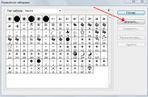 [652x425]
[652x425]Открывается окно, в котором Вы должны найти папку с распакованными кистями, выделить их и загрузить.
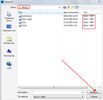 [618x599]
[618x599]Готово - кисти у же в Вашем фотошопе и ими можно пользоваться.
 [300x152]
[300x152]Это цитата сообщения FlorMary Оригинальное сообщение
Урок №2: «Живое сердце»
2. Берем инструмент Custom Shape (Произвольная фигура). На верхней панели выбираем фигуру сердце.
 [показать]
[показать]И растягиваем фигуру на рисунке. В окне Стилей находим стиль, как на картинке и применяем его к нашей фигуре. Если у вас этот стиль не отображается, то его просто надо загрузить из пакета стилей Web Rollover Styles.
 [показать]
[показать]И получим вот такое сердце.
 [показать]
[показать]3. Подправим цвет. Для этого надо зайти в стиль слоя и убрать глазик с эффекта Pattern Overlay (Перекрытие узора). Если вдруг оно все же другого цвета, то теперь уже можно просто залить его красным цветом.
 [показать]
[показать]Должно получиться вот так:
 [показать]
[показать]4. Дублируем слой. Верхний пока отключаем, чтобы он нам не мешал и переходим на нижний слой.
 [показать]
[показать]5. Идем в Edit => Transform =>Scale (Редактирование =>Трансформирование =>Масштабирование). И удерживая клавишу Alt, немного уменьшаем наше сердце. Не переборщите, иначе биение сердце выйдет ненатуральным.
 [показать]
[показать]6. Снова включаем верхний слой.
 [показать]
[показать]7. В окне Анимации жмем справа на стрелочку и выбираем Make frames from layers (Создать кадры из слоев). Задаем время для каждого кадра 0,5 секунды и режим воспроизведения Forever (Всегда).
 [показать]
[показать]Жмем кнопку Play. Если результат устраивает, сохраняем анимацию
 [показать]
[показать]Это цитата сообщения Mademoiselle_Viv Оригинальное сообщение
Делаем декор с помощью фильтра Mura's Meister
 [700x529]
[700x529]Этот коллаж я украсила декором из розочек, хотите узнать как это делать - жмите на стрелочку
Это цитата сообщения Mademoiselle_Viv Оригинальное сообщение
Работа с маской в Фотошопе: Маска через каналы слоев.
 [700x500]
[700x500]Общаясь со своими читателями, я поняла, что многим не понятна работа с маской.
И я решила поделиться с Вами опытом моего общения с этим замечательным элементом.
Способов применения маски несколько. Я начну с того, каким пользуюсь сама, т.к. мне он кажется оптимальным, но в следующих постах расскажу и о других, а Вы выберите лучший для себя.
Итак, открываем Фотошоп...
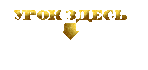 [299x141]
[299x141]Это цитата сообщения Mademoiselle_Viv Оригинальное сообщение
Закрываем глазки
В этом уроке мы рассмотрим не самый идеальный, но самый простой способ.
 [500x503]
[500x503] [300x100]
[300x100]